Многие встречали статьи, в которых перечислялись разные популярные программы, которые надо удалить без внятного объяснения причин. Про описание альтернатив я молчу. По большому счету они предлагают отрубить себе руку, потому что по мнению автора статьи она вам не нужна.
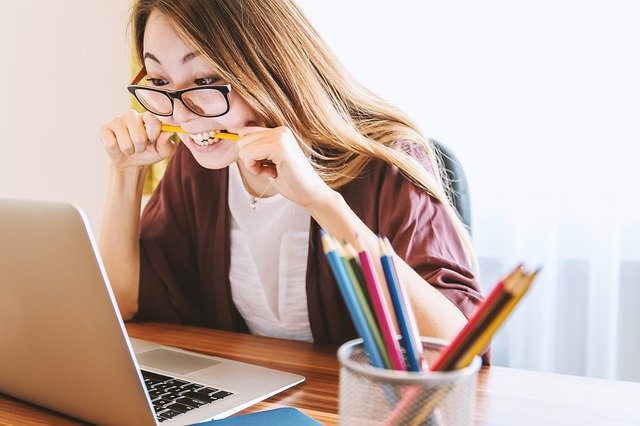
Чаще всего такие материалы готовят люди, совершенно далекие от компьютеров на основе найденных в интернете советов от точно таких же «специалистов». Начинаешь читать такую статью и тут же понимаешь, что человек не разбирается.
Ну что, я решил пройтись по рекомендациям и подробно описать их. Давайте приступим!
Сразу хочу уточнить. Если на вашем компьютере установлена одна из перечисленных ниже программ, но вы никогда их не запускали и даже не знаете что это, то можете их удалять (за исключением пункта 4)!
1. WinRAR
Популярный архиватор, который может существенно помочь в решение вопросов архивации и создания резервных копий. И если вы им пользуетесь, то наверняка знаете, что это весьма сильный инструмент.
5 приложений виндовс 10 для удаления. Как удалить Cortana, Xbox, Люди, Ваш телефон, Карты.
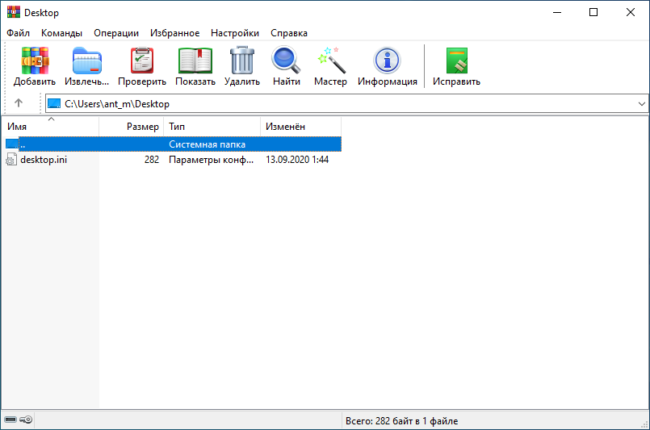
Конечно, его можно заменить на встроенный в Windows архиватор или на бесплатный 7-Zip. Но зачем? Чем эта программа может помешать работе операционной системы? Навскидку я так и не смог найти причину.
Разве что можно будет сократить количество пунктов в контекстном меню Проводника, но это можно сделать и через настройки самого RAR-а.
2. uTorrent
Еще один частный претендент на удаление — торрент-клиент. Единственной причиной его удаления может быть реклама внутри программы. Но напрягает она далеко не всех пользователей, а пользы приносит еще больше.
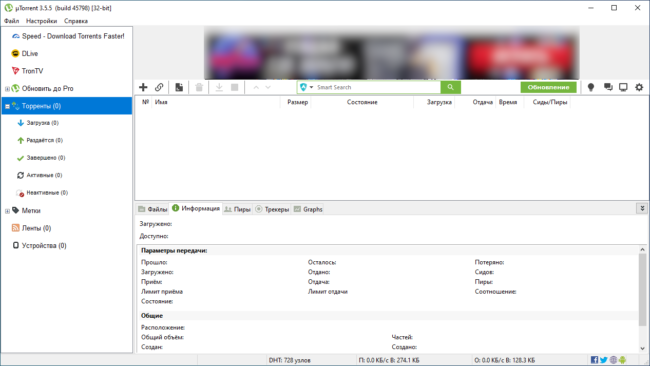
Торрент-клиенты могут блокироваться антивирусами как PUP/PUA (Потенциально Нежелательная Программа). Если вдруг вас это пугает, то это повод удалить приложение с компьютера. Хотя по большому счету ничего страшного в этом нет. Если вы сознательно устанавливаете этот продукт, то он уже не PUP по определению.
3. Деинсталляторы (Revo Uninstaller, Soft Organizer, Total Uninstall и другие)
Авторы статей передирают друг у друга одну и ту же формулировку о том, что после удаления обычным способом могут остаться пустые папки и INI-файлы. Наличие на дисках таких элементов не может влиять на работу операционной системы. А чтобы добить читателя аргументами, рассказывают о бесполезности чистки реестра.
Такое часто бывает, когда авторы передирают материалы друг у друга и не задумываются о содержании.
Деинсталляторы (удаляторы, как они любят называть такие программы) — это совсем не про это. Они нужны для удаления остатков, которые складируются в системе после удаления. Да, есть программы, которые сами предлагают прибрать за собой, но таких очень мало. Есть также программы, которые оставляют после себя пару пустых папок. Это тоже факт.
Но также часто встречаются приложения, после удаления которых остается весьма приличный объем хлама. И это далеко не пустые папки и маленькие INI-файлы (INI-файлами, к слову, уже давно никто не пользуется, времена Windows 95 и XP прошли).
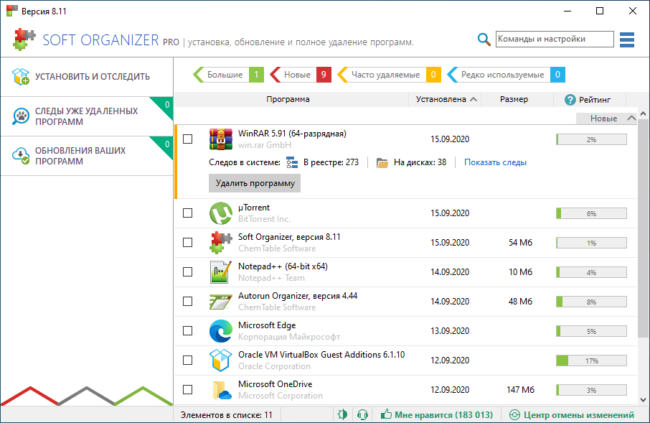
Один из наглядных примеров из моей практики, который я часто привожу в таких случаях. В нашем сервисном центре мы проводили оптимизацию компьютера и клиент в том числе просил удалить ненужные ему игры. Одной из таких оказалась Eve Online, которая досталась ему от сына вместе с подаренным компьютером.
Мы удалили штатным образом (как и советовали чудо авторы) и освободили аж 350 мегабайт. Но чуть позже заметили, что в AppData имеется папка этой игры размером 17 Гб. Ради спортивного интереса решили проверить, найдет ли деинсталлятор эти файлы. Скачали игру снова, установили и запустили удаление уже через Soft Organizer. Вуаля, утилита удалила все 17,4 Гб!
Очевидно, что далеко не все приложения при удалении оставляют огромное количество мусора, но они есть и достаточно часто встречаются! От одного или двух особого вреда действительно не будет. А если система используется без переустановки длительное время и на ней часто происходят установки и удаления, то очень быстро накопится неприличный объем ненужных данных.
Конечно, можно было бы вручную пройтись по AppData и удалить все это барахло, но гораздо удобнее, когда оно происходит автоматически. Посему деинсталляторы будут полезны ровно до тех пор, пока авторы других программ не научат свои творения прибирать за собой на компьютерах своих пользователей.
4. Java
В ряде статей встречается рекомендация удалить Java в качестве ненужной и даже опасной. В какой-то степени я соглашусь с авторами таких материалов, но тут есть одно очень важное НО, которое стоит озвучить!
Некоторые интернет-банки или иные сервисы до сих пор используют Яву для подписи документов! И удаление этой программы выведет из строя работу эти систем, что может быть крайне нежелательным.
Убедитесь, что данный модуль нигде не используется, а уже потом удаляйте. Если же его использует ваш банк, то лучше оставить. Попробуйте связаться с технической поддержкой и уточнить этот момент.
5. Все, что имеет встроенный в Windows аналог
Авторы статей иногда также рекомендуют перейти с программ от сторонних производителей на те, которые предлагаются в самой операционной системе. Оправдывают они такой шаг тем, что данный функционал есть в Windows, потому остальное вам не нужно. И в некоторых случаях это действительно оправданно (например, можно отказаться от сторонних дефрагментаторов и пользоваться штатной оптимизацией дисков в Windows 10).
Но вот есть случаи, когда согласиться невозможно. Например, потому что уже установленная программа имеет больше возможностей. Или у нее приятнее интерфейс. Или она более удобна для пользователя по какой-то другой причине. Зачем в этом случае отказываться в пользу встроенного механизма?
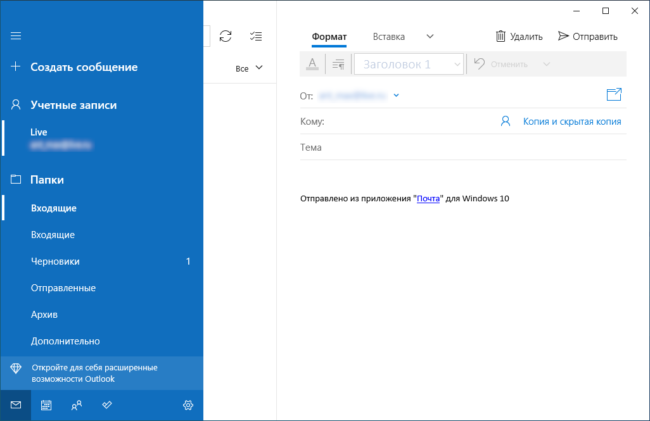
Например, штатный почтовый клиент Microsoft против локальных почтовых клиентов Thunderbird или TheBat. Да, локальные клиенты не так популярны сегодня, но до сих пор используется именно потому, что позволяют контролировать почту на своей стороне, а не на удаленном сервере какой-то компании. Это бывает важно на предприятиях разного уровня. Потому отказ от таких программ в пользу штатного почтового клиента в Windows 10 будет необоснованным и даже опасным с точки зрения безопасности.
Другой пример — архиватор. Сторонние решения зачастую более богаты на функционал. Если вы часто работаете с RAR и другими архивами, если пользуетесь дополнительные функциями стороннего архиватора, которых нет в штатном решении, то конечно переход на встроенный архиватор будет вреден.
Если же вы думаете, что штатные возможности могут заменить сторонние, то сравните необходимые функции в штатном и стороннем продуктах. Как только штатный механизм будет выполнять все ваши требования без потерь, то можно перейти на него.
Вместо заключения
Лучший способ не попасться на вредные советы — самому разобраться в технических особенностях работы своего компьютера, установленных у себя программ. Иначе может получиться так, что следуя советам вы лишитесь полезных и нужных именно вам возможностей. Вполне вероятно, что авторам тех материалов они и не нужны (в чем я сильно сомневаюсь, так как считаю, что в большинстве случаев они просто перепечатывают эти статьи друг у друга и не задумываются о содержании).
Источник: myfreesoft.ru
SoftwareDistribution: что это за папка и можно ли ее удалить?
Рано или поздно, многие из нас сталкиваются с проблемой нехватки памяти на жестком диске. Каждый решает этот вопрос по своему: удаляет ненужные программы, пользуется оптимизаторами или ищет файлы, которые можно удалить. Если вы относитесь к третьей категории, вероятно уже столкнулись с SoftwareDistribution. Что это за папка Windows 7, для чего нужна и можно ли ее удалить, читайте в данной публикации.
О папке
Папка SoftwareDistribution расположена в C:Windows и содержит файлы обновлений системы. Данный каталог могут найти пользователи Windows 7, 8 и 10. В директории C:WindowsSoftwareDistributionDownload операционная система сохраняет апдейты, скачанные с сервера Microsoft. Они могут достигать нескольких гигабайт.
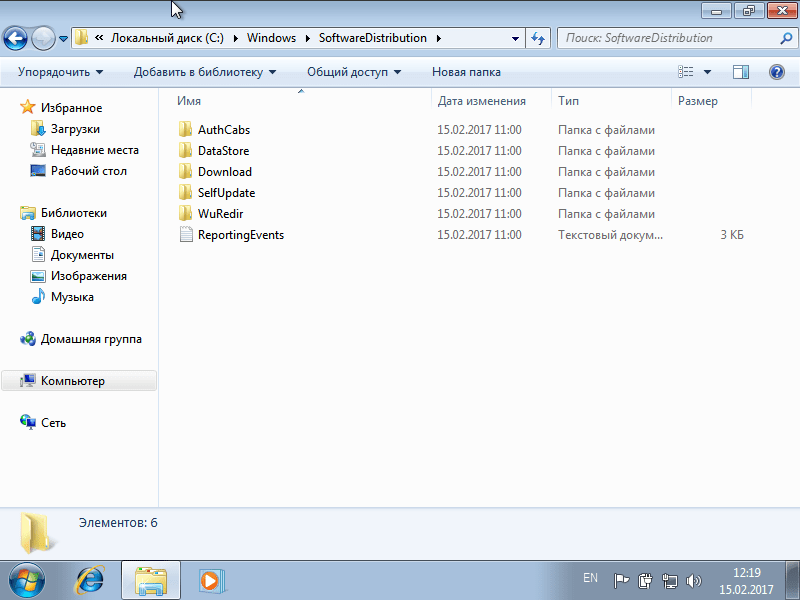
Если вы желаете освободить немного места, содержимое папки можно удалить. После очередного обновления, папка создастся вновь и будет содержать новый дистрибутив.
Совет! Чтобы освободить больше памяти, воспользуйтесь функцией “Очистка диска”.
Удаление
Прежде чем удалить SoftwareDistribution, отключите автоматический запуск поиска и установки патчей для Windows:
-
Нажмите Win+R выполните команду
control
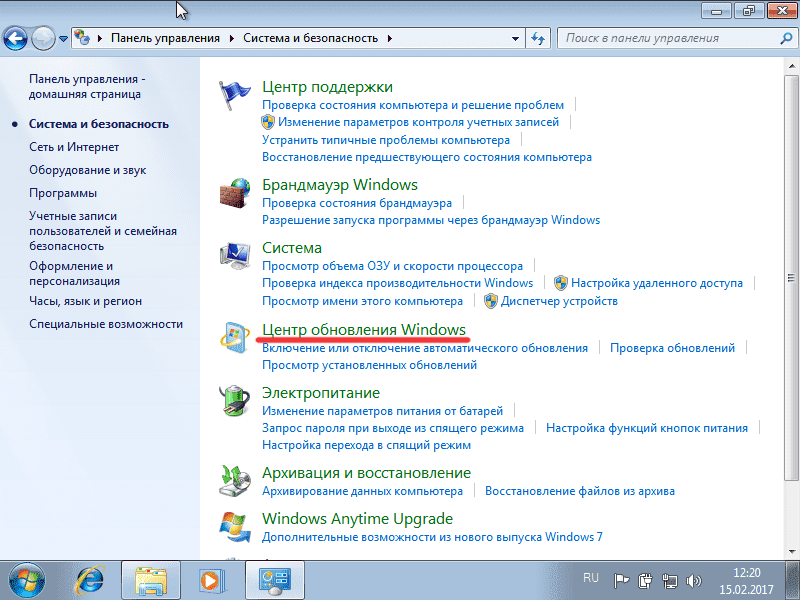
Перейдите в “Система и безопасность” → “Центр обновления Windows”.
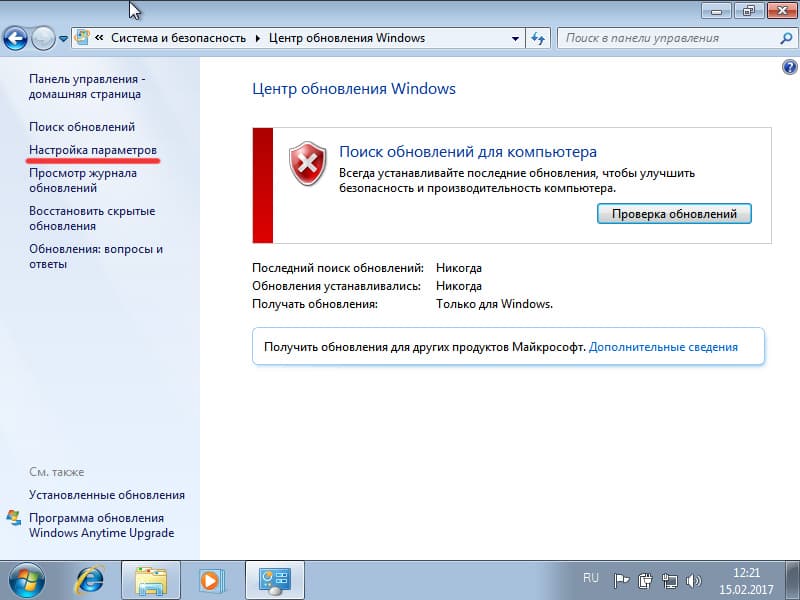
Откройте “Настройка параметров”.
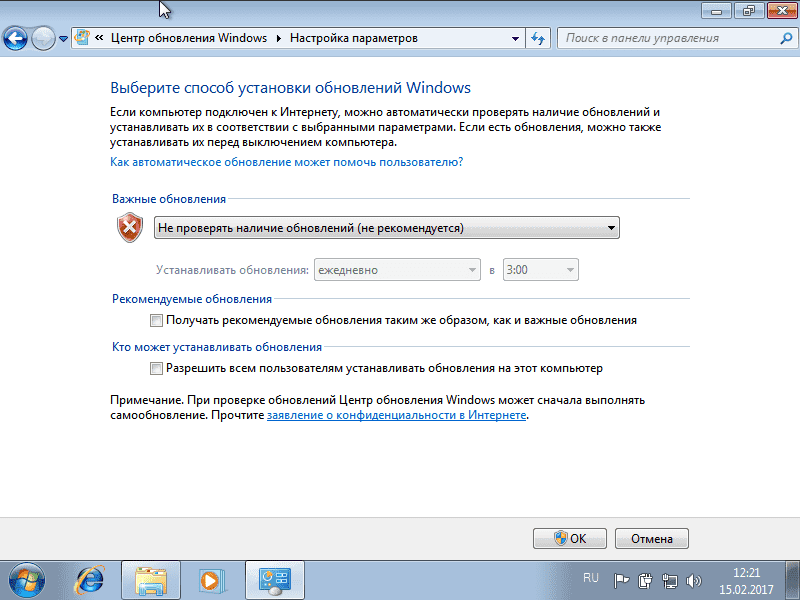
Снимите галочки и выберите “Не проверять наличие обновлений (не рекомендуется)”.
Теперь вы можете выборочно удалить апдейты или полностью все содержимое SoftwareDistribution.
Для выборочного удаления:
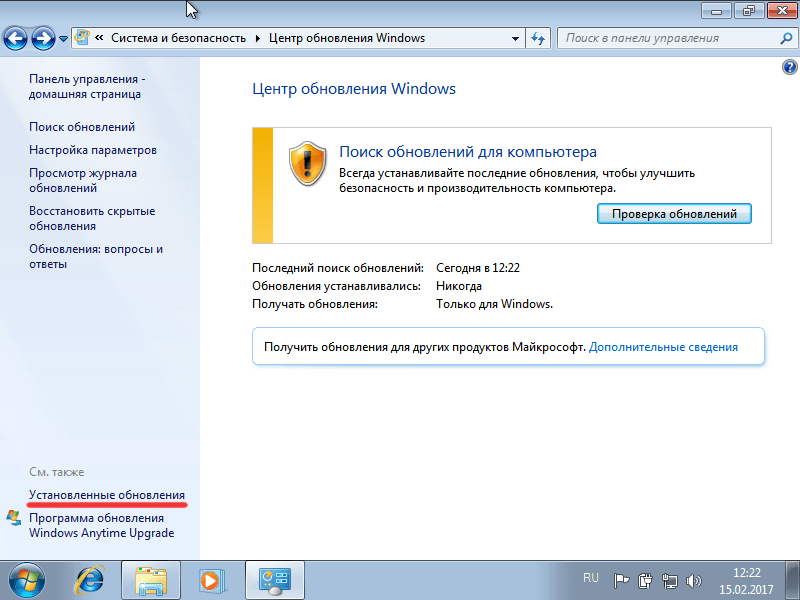
-
Откройте “Установленные обновления”.
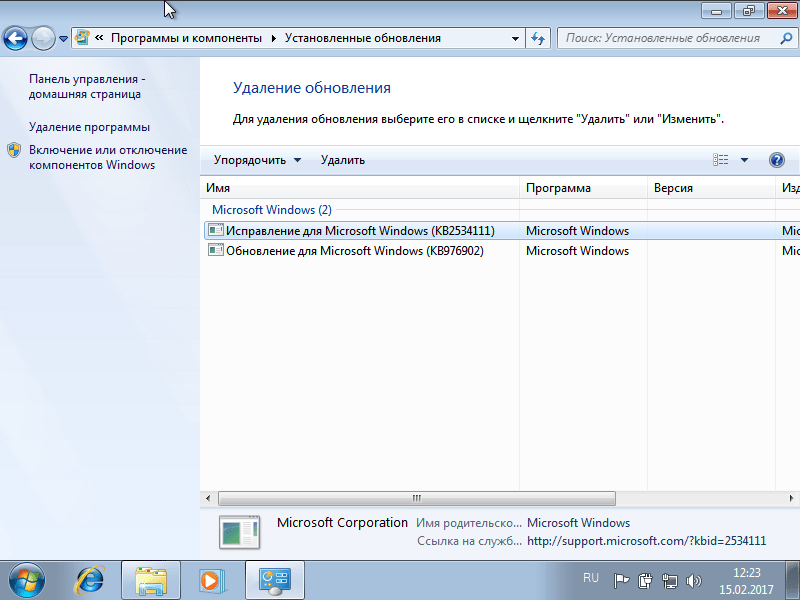
Выберите те, которые необходимо деинсталлировать и нажмите “Удалить”.
Для очистки содержимого SoftwareDistribution:
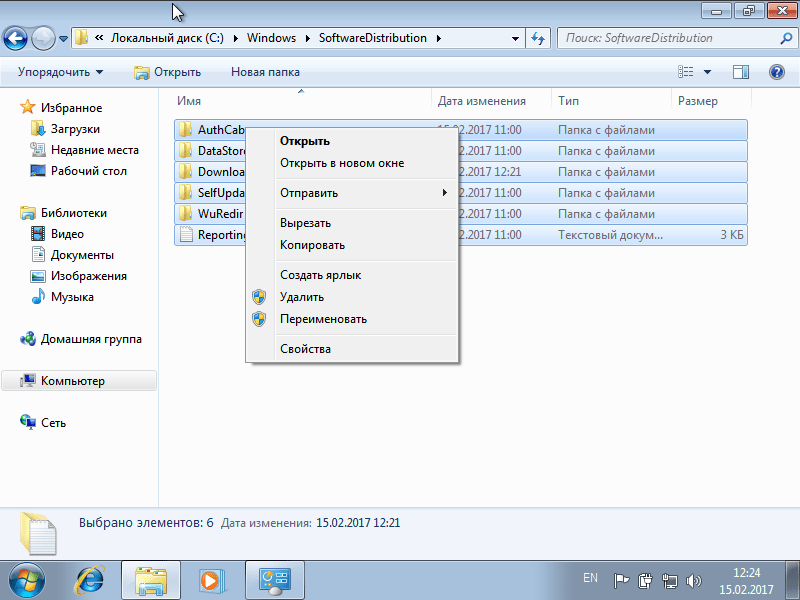
-
Выделите все файлы и нажмите “Удалить”.
- Как получить доступ к почте iCloud из любого браузера
- Что делать, если не воспроизводится видео в браузере
- Как поставить длинное тире в Word
Источник: geekon.media
Очистка Windows: удаляем ненужные программы и остаточные файлы
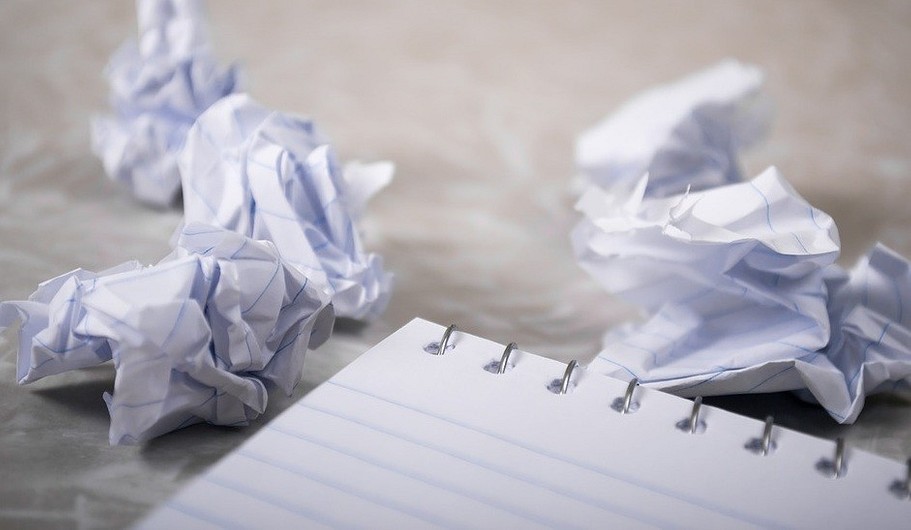

Продолжаем серию статей про очистку Windows. В этой части мы расскажем про утилиты, которые помогут найти и удалить лишние программы, установочные файлы и прочий цифровой мусор.

Существует целый ряд программ, способных помочь в обнаружении ненужных файлов и очищении жесткого диска от цифрового балласта. Однако всегда находятся установочные компоненты программ под Windows, содержащие ошибки. Из-за этого их сложно или невозможно удалить полностью через Панель управления. В таком случае поможет только обращение к специальному программному обеспечению.
- Очистка Windows: избавляемся от системного мусора
- Очистка Windows: удаляем интернет-мусор
Удаление установочных компонентов без остатка
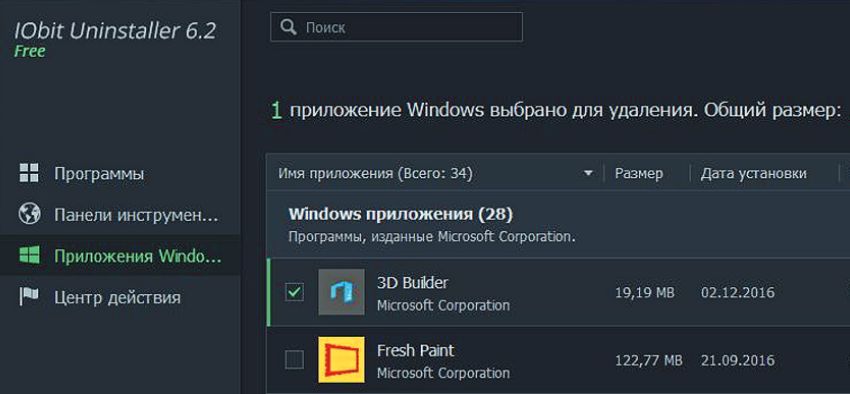
Одним из решений является Uninstaller от IObit. При установке выберите пункт «Custom Install», нажмите на кнопку «Install» и затем решите, нужно ли вам дополнение «Advanced SystemCare». Запустите собственно установку нажатием на «Next». В завершение сообщите, хотите ли вы получать рассылку от разработчика, и закройте окно кликом по «Finish». IObit Uninstaller запустится автоматически и немедленно начнет изучать ваш компьютер на предмет установленных программ.
Поставьте флажки слева от каждого приложения, которое вы хотите удалить, а затем нажмите на кнопку «Удалить» в правом верхнем углу экрана. В ответ на это откроется диалоговое окно, в котором необходимо активировать опцию «Автоматически удалять остаточные файлы», а также при желании можно создать новую точку восстановления для большей надежности. Запустите очистку щелчком по «Удалить». В зависимости от удаляемого ПО могут появляться дополнительные окна, в которых необходимо подтвердить удаление.
Нюансы в случае с SSD
В отличие от магнитных дисков быстрые твердотельные накопители не подвергаются механическому износу. Однако чем дольше такой диск находится в использовании и чем интенсивнее он используется, тем медленнее он обрабатывает информацию.
Причина заключается в том, что SSD при этом действительно стирает удаленные ранее файлы, чтобы использовать освободившиеся ячейки.
Функция TRIM автоматически регулирует это взаимодействие, но прежде требовались дополнительные инструменты. Одной команды достаточно, чтобы выяснить, действительно ли TRIM активна на вашей системе.
Для этого откройте окно командной строки с правами администратора и введите «fsutil behavior query DisableDelete Notify».
Если после строчки «NTFS DisableDeleteNotify» указано значение 0, все в порядке. Если же стоит 1, вручную активируйте TRIM командной «fsutil behavior set DisableDeleteNotify 0». После этого еще раз введите первую команду, чтобы проверить выполнение изменения.
Вычисление «пожирателей» свободного места
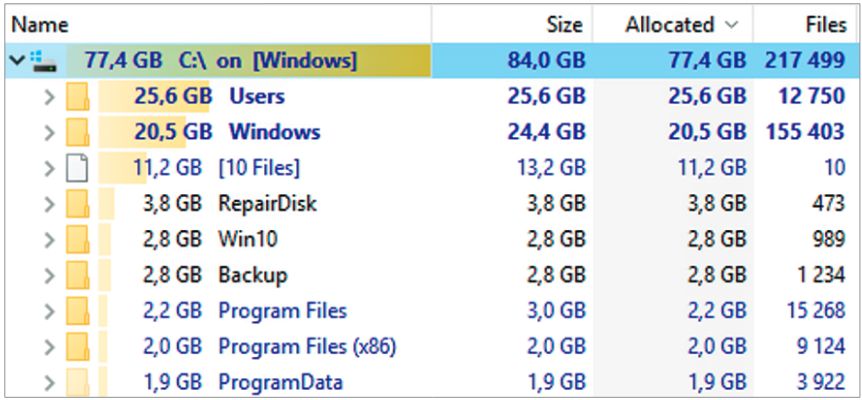
На следующем этапе нужно найти на жестком диске папки, содержащие множество тяжелых файлов. Воспользуйтесь для этой задачи легкой в обслуживании и понятной утилитой TreeSize Free. Установите ее и запустите от имени администратора. Программа автоматически начнет вычислять размер отдельных папок на ваших накопителях.
Чем больше места занимает папка, тем выше в списке она будет стоять. Проверьте все подозрительно большие директории и удалите из них ненужные файлы. Эту процедуру можно выполнить прямо из программы TreeSize Free.
Генеральная уборка дисков
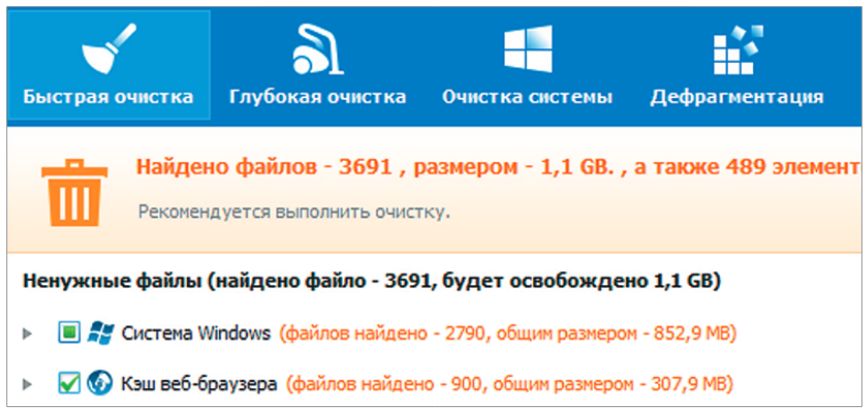
Программа Wise Disk Cleaner также просканирует жесткие диски в поисках остаточных и лишних файлов и выбросит их за борт. Кроме того, она при необходимости будет выполнять эту задачу регулярно и автоматически, избавив вас от беспокойств, что диск снова переполнится.
После запуска Wise Disk Cleaner вы можете выбрать типы файлов, которые программа должна удалить. Затем нажмите на кнопку «Сканировать», чтобы запустить анализ. Для избавления от ненужных файлов следует щелкнуть по кнопке «Очистка». После активации переключателя «Off» рядом с опцией «Запланировать» вы можете выбрать график автоматической очистки вашего компьютера от цифрового мусора.
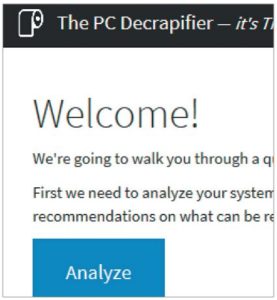
У ПК с предустановленными программами есть серьезнейший недостаток: они перегружены ПО, которое вам не нужно и которое иногда даже кишит уязвимостями. На помощь придет бесплатная утилита PC Decrapifier, распознающая большинство таких лишних добавок и удаляющих их при необходимости.
Управление крайне простое: запускаете утилиту и нажимаете на «Analyze». После сканирования можно выбрать мешающие приложения и легко удалить их нажатием на «Remove Selected».
Розыск дубликатов файлов
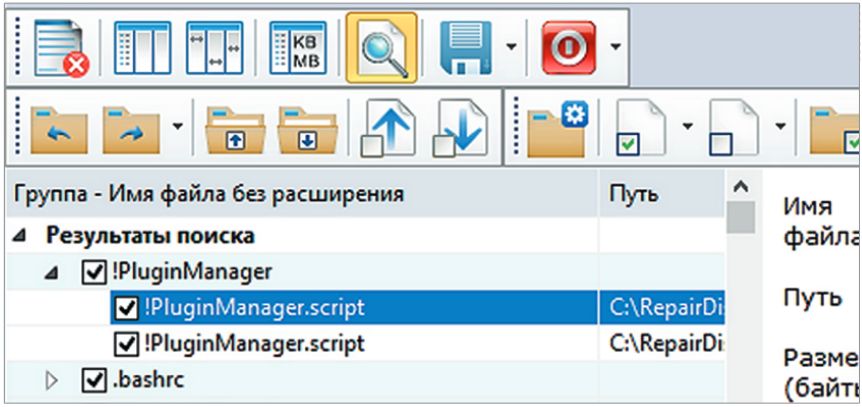
Не только крупные файлы, но и дубликаты являются виновниками скоропостижной утраты свободного места на жестком диске. Решение проблемы предлагает AllDup. Эта программа для Windows ищет двойники файлов и удаляет их по одному нажатию кнопки. Управление на первый взгляд кажется немного запутанным, поскольку AllDup предлагает огромное количество конфигураций.
К примеру, при поиске дубликатов изображений и видео действуйте следующим образом: сначала на вкладке «Исходные папки» выделите все папки, в которых будет осуществляться поиск. Затем перейдите на вкладку «Метод поиска» и там в разделе «Критерии поиска» выберите только «Размер файла» и «Содержимое файла». После этого можно приступать к поиску дубликатов нажатием на кнопку «Поиск».
Результаты сортируются по размеру занимаемого пространства, которое можно освободить путем удаления дублей. Внимательно просмотрите список, чтобы случайно не стереть нужные вам файлы.
Устранение остаточных файлов антивирусов
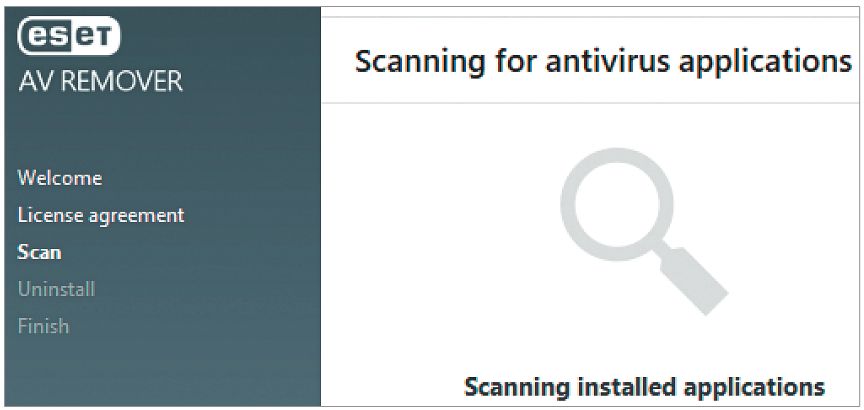
Переход с одного антивируса на другой может привести к возникновению проблем и ошибок, если предыдущий продукт не был удален полностью. Помочь обещает утилита Eset AV Remover, распознающая множество программ других разработчиков и удаляющая их без остатка. Это ПО портативное и не требует установки. Просто запустите его двойным щелчком и следуйте указаниями Мастера. На этой странице в разделе «List of Applications» вы найдете перечень программ, от которых Eset AV Remover может освободить жесткий диск.
- Windows 10: как изменить имя пользователя
- Как запустить Windows 7 в режиме XP
Фото: компании-производители, pixabay.com
Источник: ichip.ru
Как удалить программу в Windows через параметры системы
Если вы ещё не знаете как удалить программу в Windows 10, то данная инструкция поможет вам удалить с ноутбука ненужные программы, тоже касается и стационарного компьютера.
Чтобы удалить программу с ноутбука или десктопа в Windows 10, откройте:
- “Пуск”
- “Параметры”
- “Система”
- Перейдите в пункт “Приложения и возможности”
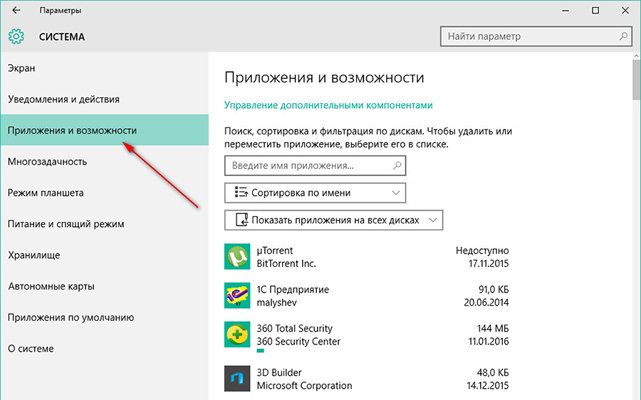
Выберите ненужную вам программу и нажмите на кнопку “Удалить”
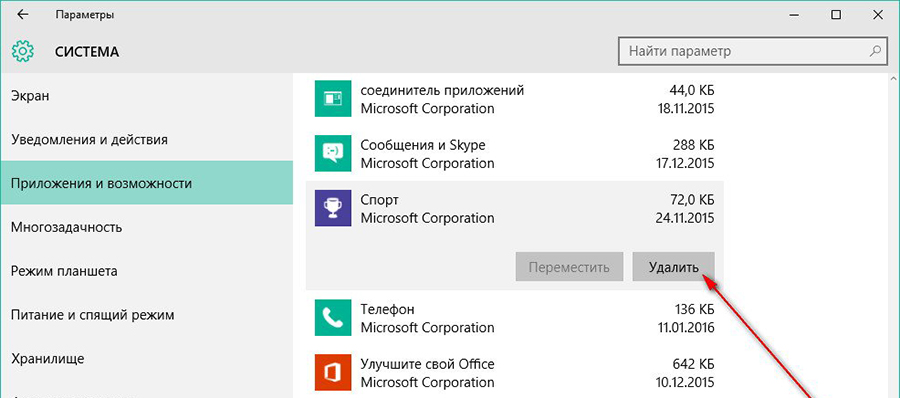
Согласитесь с предупреждением и подтвердите свои намерения.
Если вы не знаете какие программы можно удалить с ноутбука или домашнего ПК – напишите в комментарии и мы подскажем.
Как полностью удалить программу с компьютера в Windows
Любому пользователю ПК нужно знать, как полностью удалить программу с компьютера в Windows, для этого лучше всего использовать “Программы и компоненты”. Этот инструмент сопровождает и все предыдущие версии Windows.
Чтобы открыть его спуститесь в самый низ окна “Приложения и возможности” и нажмите на ссылку.
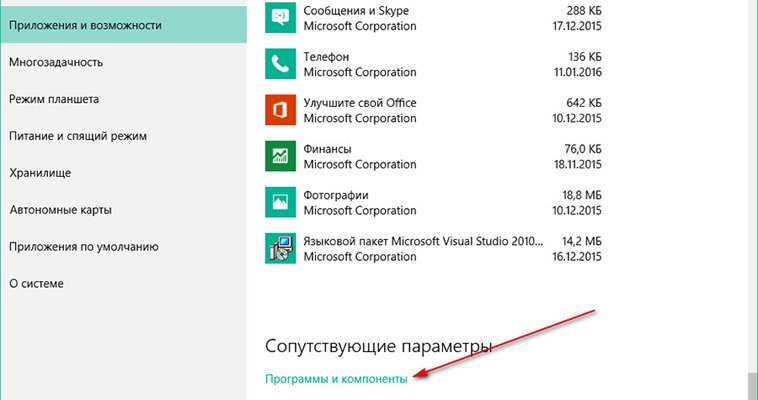
Либо нажмите сочетание клавиш Win+X и выберите самый верхний пункт.
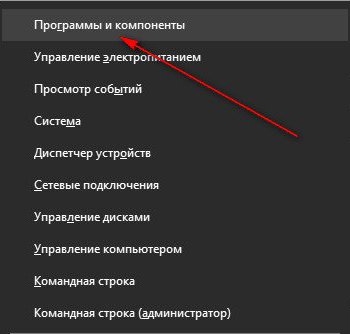
В открывшемся окне выберите интересующую вас программу и нажмите на кнопку “Удалить”.
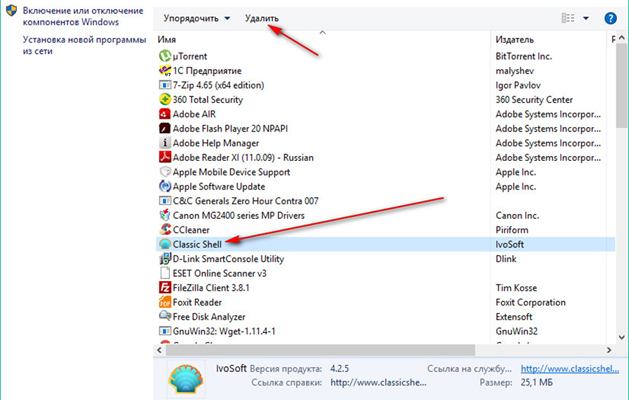
Как видите, удалить лишнюю программу в Windows – это не сложная процедура, справится с ней даже самый неопытный пользователь! Если у вас не получается удалить программу средствами системы, воспользуйтесь сторонними программами. Также не забывайте периодически чистить реестр, это может заметно ускорить ваш компьютер!
А как вы удаляете программы с компьютера? Пользуетесь сторонними приложениями для удаления программ? Поделитесь своим опытом в комментариях!
Как удалить встроенные программы в Windows 10
Вместе с Windows 10 устанавливаются программы, которые трудно удалить, но они совсем не нужны пользователю. Порой, полезно знать, как удалить встроенные программы в Windows 10.
Начнём удаление встроенных программ в Widnows 10. Для начала, мы предлагаем сделать точку восстановления, для возможности отката в случае некорректной работы системы в будущем.
Чтобы удалить встроенные программы в Windows 10, нужно запустить программу удаляющую ненужные файлы с компьютера:
- Открыть Windows PowerShell с правами администратора
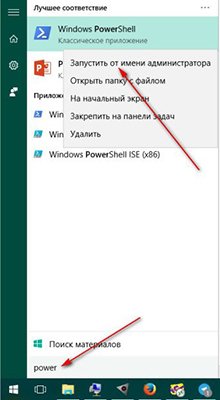
- Ввести команду для удаления приложения, после чего нажать Enter и дождитесь окончания процесса удаления (для примера, удалите приложение “Карты”)
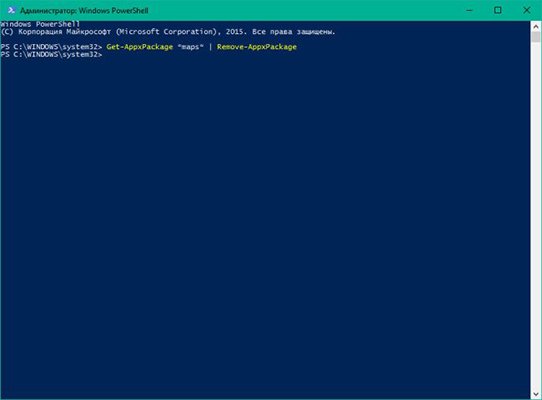
Ниже мы приведём команды с помощью которых можно удалить встроенные приложения в Windows 10:
| Alarms | Get-AppxPackage *alarms* | Remove-AppxPackage |
| Maps | Get-AppxPackage *maps* | Remove-AppxPackage |
| Xbox | Get-AppxPackage *x-box* | Remove-AppxPackage |
| Voice Recorder | Get-AppxPackage *soundrec* | Remove-AppxPackage |
| Solitaire Collection | Get-AppxPackage *solit* | Remove-AppxPackage |
| Photos | Get-AppxPackage *photo* | Remove-AppxPackage |
| Phone Companion | Get-AppxPackage *phone* | Remove-AppxPackage |
| Groove Music | Get-AppxPackage *zune* | Remove-AppxPackage |
| News,Sport | Get-AppxPackage *bing* | Remove-AppxPackage |
| Mail и Calendar | Get-AppxPackage *communi* | Remove-AppxPackage |
| Camera | Get-AppxPackage *camera* | Remove-AppxPackage |
| 3D Builder | Get-AppxPackage *3d* | Remove-AppxPackage |
Если по каким то причинам вы возжелаете восстановить встроенные программы в Windows 10, сделать это вы сможете с помощью одной команды: Get-AppXPackage | Foreach .
После её выполнения все приложения будут восстановлены. Выполнение команды занимает около 5 минут. Если же вы не хотите восстанавливать все приложения, но если вам нужно вернуть какое-то одно, воспользуйтесь для его установки магазином приложений (Windows Store).
Как видите, удалить неудаляемые программы с компьютера в Windows очень просто! Остались вопросы? Задавайте их в комментариях и мы с удовольствием ответим.
Как удалить программу с компьютера через проводник
Чтобы узнать как удалить программу с компьютера в Windows 10, нужно сначала узнать сначала выяснить в какую папку она установлена. А затем использовать метод удаления программы через проводник.
Как удалить программу с компьютера в Windows 10:
- Откройте проводник и перейдите в папку с программой, которую нужно удалить
- Найдите файл Uninstall и запустите его
- Следуйте инструкциям деинсталятора, по окончанию программа будет удалена из системы
- Если папка от этой программы осталась – просто удалите её
Если вы не знаете где сохранена программа, но её ярлык есть на рабочем столе – нажмите на него правой кнопкой мыши и выберите “Расположение файла”, откроется папка с этой программой и вы сможете удалить программу в Windows 10.
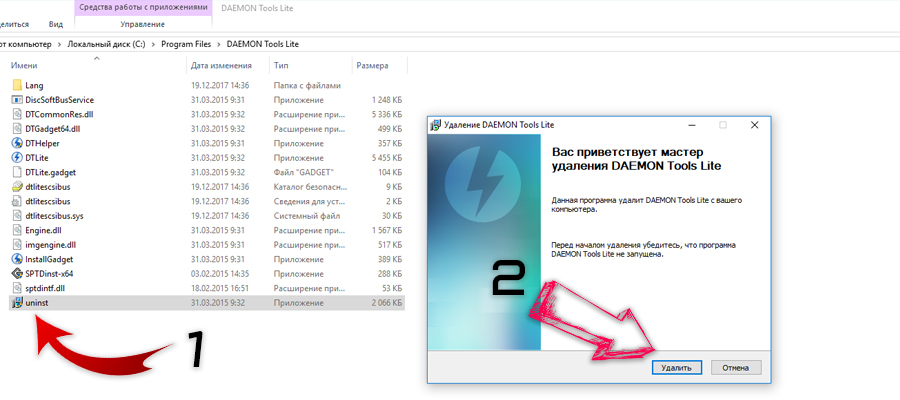
Внимание! Удаление системных компонентов может привести к неисправностям всей системы! Если вы хотите удалить программу с компьютера на Windows 10, занимающую много места, но не знаете зачем она нужна – напишите в комментариях и мы подскажем, что это за программа и можно ли её удалять.
IObit Uninstaller – бесплатная программа для удаления программ
Рано или поздно возникает вопрос: “Какой программой удалять программы, которые не удаляются обычными средствами Windows”. IObit Uninstaller – бесплатная программа для удаления программ, она находит все программы, которые на данный момент установлены на ПК, наглядно сортирует их и позволяет удалить ненужные программы одним нажатием мыши.
Для начала нужно скачать программу, открыть скачанный файл и снять галочку внизу окна. Если галочка останется, то будет установлено дополнительное программное обеспечение от разработчика. После этого нажмите “Запустить”.
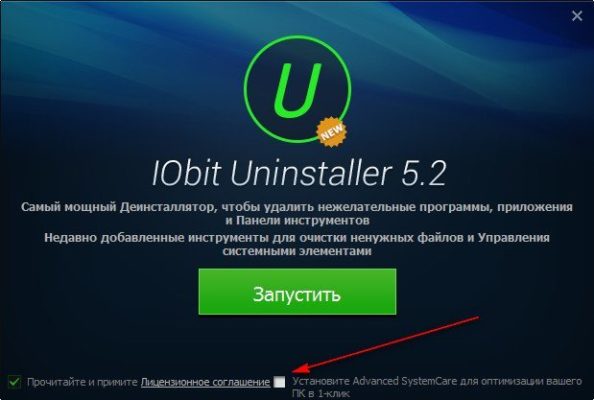
После установки будет запущена бесплатная программа для компьютера, чтобы удалить программу, которая вам не нужна.
Бесплатная программа на русском для удаления программ, которые не удаляются умеет следующее:
- Управлять автозапуском программ
- Создавать точки восстановления
- Удалять лишние папки
Как удалить ненужные программы с компьютера – инструкция
Как удалить ненужные программы с компьютера в Windows при помощи сторонней программы? Скачайте и установите IObit Uninstaller. Это бесплатная программа для удаления ненужных программ с компьютера в Windows.
Чтобы найти и удалить ненужные программы с компьютера или ноутбука в Windows:
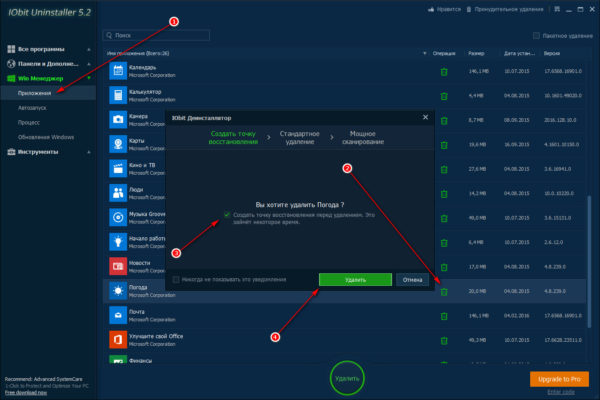
- Запустите программу IObit Uninstaller
- Перейдите во вкладку Win менеджер и откройте раздел “Приложения”
- Найдите приложение, которое хотите удалить, и нажмите на значок корзинки
- Установите при необходимости галочку для создания точки восстановления и нажмите “Удалить”, чтобы началось удаление ненужной программы
- Этот процесс займет некоторое время, после чего появится предложение сделать “Мощное сканирование” для удаления каких-либо оставшихся пустых папок, записей в реестре и ярлыков
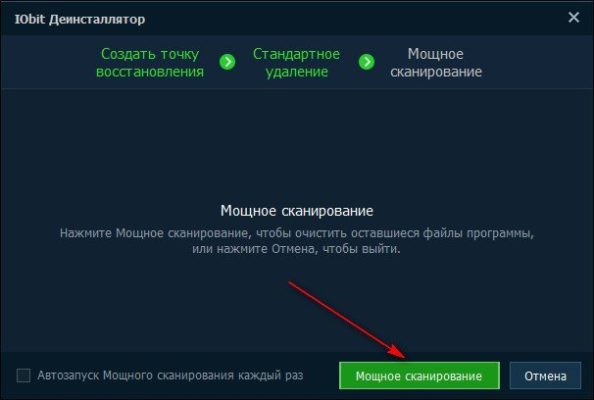
После “Мощного сканирования” будут найдены все ключи реестра и “хвосты” программы на компьютере, удаление которых напрочь сотрёт любые упоминания о ней. Также вы можете поставить галочку для автозапуска этого сканирования каждый раз при удалении программ.
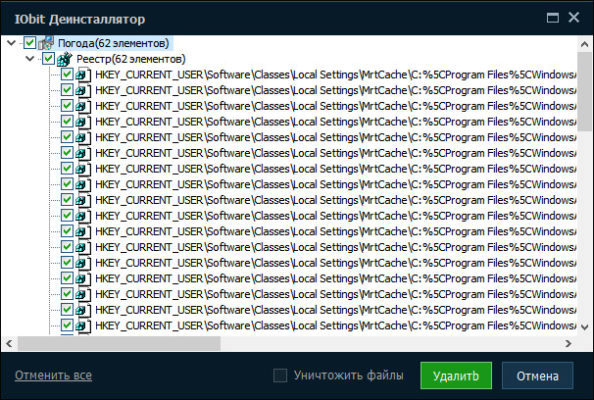
При удалении встроенных программ лучше не делать “Мощное сканирование”, так как эти программы могут быть связаны с важными элементами операционной системы, и удаление этих связей может привести к ошибкам. При удалении сторонних программ никаких негативных последствий “Мощное сканирование” за собой не повлечет.
Если вы хотите удалить несколько программ одновременно, то можете воспользоваться функцией “Пакетное удаление”. Выберите все программы, от которых хотите избавиться, и нажмите “Удалить”.
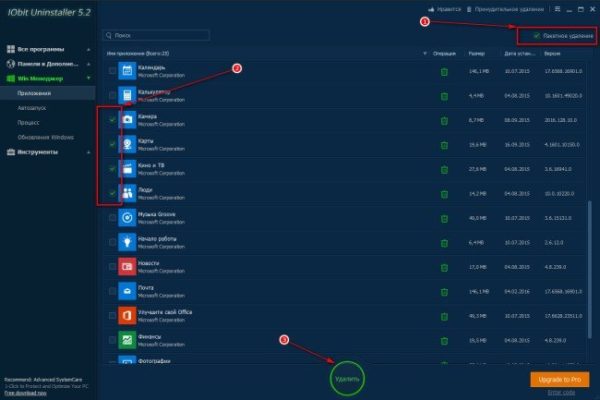
Теперь вы знаете как найти и удалить ненужные программы, а если у вас остались вопросы – задавайте их в комментариях.
А вы знаете, как удалить ненужные программы на Windows другими способами?
Источник: delpc.ru
Как удалить встроенные приложения Windows
Подобным «опасным сисадминским мазохизмом» заниматься не будем, естественно — для этого существуют специальные, абсолютно бесплатные, безопасные (проверенные годами и миллионами пользователей), портативные (которые устанавливать в систему нет нужды), удобные и простые утилиты.
Проверил и отобрал самые популярные, простые и понятные программы для удаления встроенных приложений Windows 10.
Вот про них ниже и поговорим (с картинками и видео )…
…но сперва, категорически рекомендую сделать резервную точку восстановления системы, на всякий случай (можно для этого воспользоваться специальной программкой).
Windows 10 Default App Remover
Очень простая портативная утилита под названием Windows 10 App Remover попросит лишь подтвердить свою адекватность при удалении системного софта (серьезность своих намерений)…

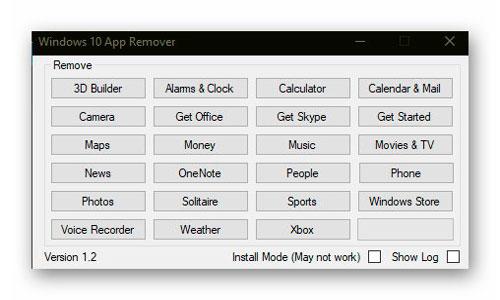
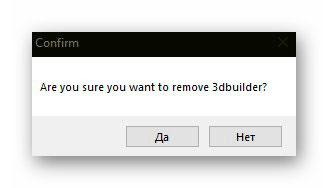
Единственным «печальным» моментом является полная англоязычность программки, но уверен, что множеству пользователей язык интерфейса в ней совершенно не важен будет.
Remove Windows 10 Spying
Данная очень простая утилита для удаления встроенных приложений Windows (и не только для этого) уже русскоязычная…
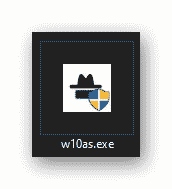
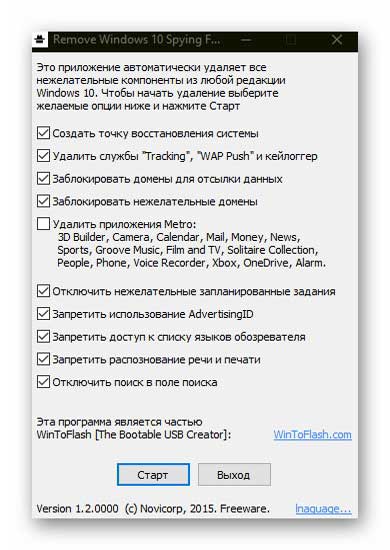
Но и в этой программе не обошлось без минусов — она какая-то уж слишком пакетная. Например, совершенно нет возможности выбрать системные приложения для удаления.
10AppsManager
Следующая утилита поможет легко избавиться уже от целых 34-х встроенных приложений Windows (а не как описанные выше конкуренты — всего от 16-ти или 23-х штук)…
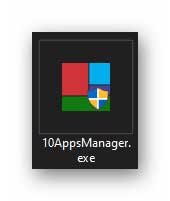

Как видите, есть возможность деинсталлировать приложения по отдельности и все разом (справа внизу присутствует кнопочка соответствующая).
Программа тоже проверит нас на адекватность и вменяемость…
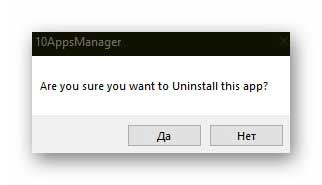
…и сообщит о благополучном удалении лишней, на нашем ПК, программы…
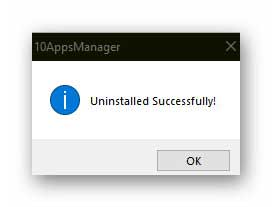
OO AppBuster выставить отображение только обычных фирменных программ…
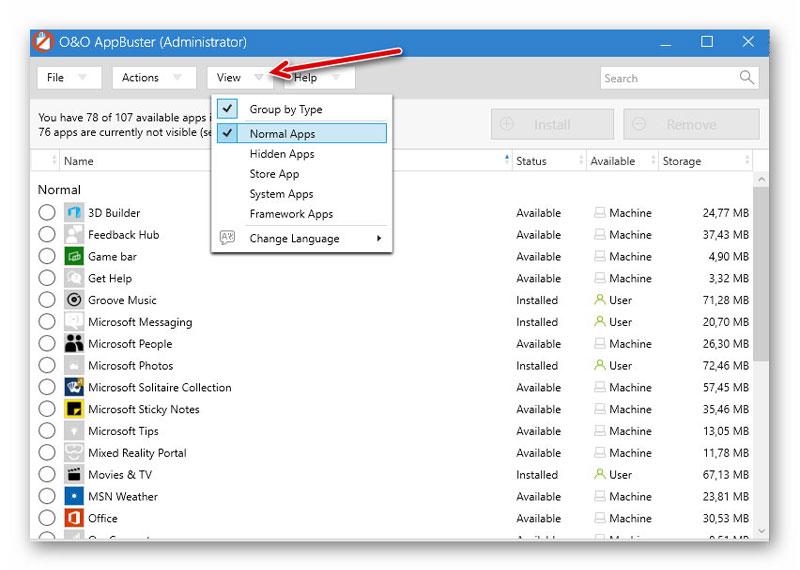
Некоторые программы деинсталлируются только для пользователя, а не полностью из ПК. В таком случае появится предупреждение — нужно просто вернуться и выбрать другой способ удаления (в видео ниже неизвестный мне парень покажет этот момент).
Точно таким же образом можно установить (или вернуть случайно удаленные) недостающие системные приложения в Windows. Для этого выбираем их и тыкаем уже кнопку «Install».
ПОЛЕЗНОЕ ВИДЕО
Какими утилитами не рекомендую пользоваться
В ходе сбора информации для данной статьи столкнулся с профильными деинсталляторами, в которых сервис ВирусТотал находит по нескольку вирусов сразу…
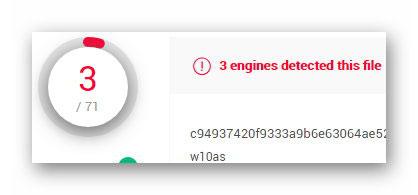
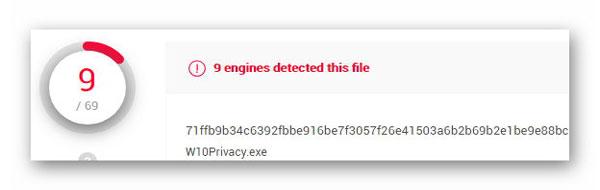
Это популярные и известные программы:
- W10Privacy
- Destroy Windows 10 Spying (DWS)
- Remove Windows 10 Spying
Последнюю из этого списка описал в обзоре, но использовать не рекомендую (хоть 3 вируса могут быть и ложными сработками).
Скачать O#128521;
До новых полезных компьютерных программ и интересных приложений для Андроид.
P.S. С течением времени производители программ меняют интерфейс своих творений, всячески улучшают их, добавляют новые функции и удаляют невостребованные… Они имеют право на это. В любом случае, логика, предназначение и дух у них всегда остаются прежние — отталкиваясь от обзора выше можно разобраться в любой ипостаси софта.
Источник: optimakomp.ru